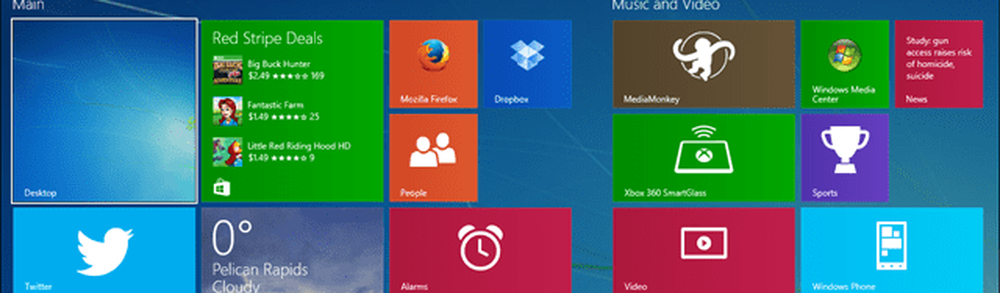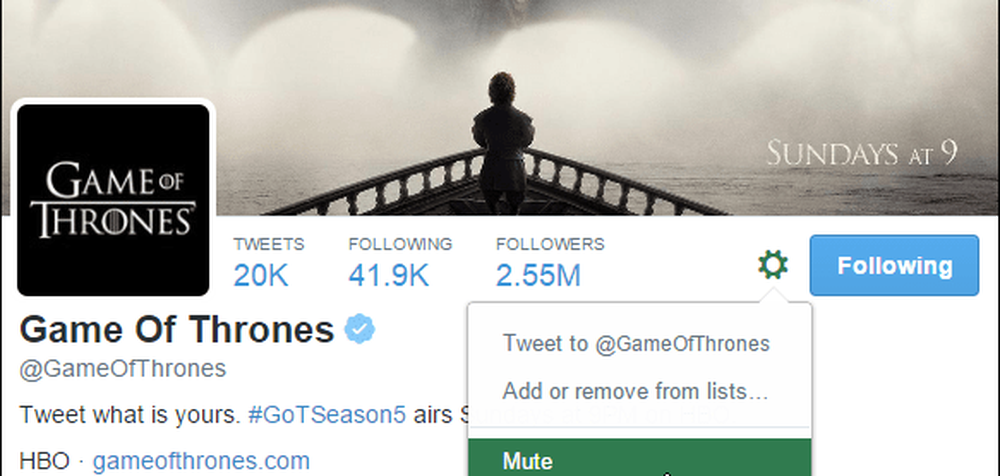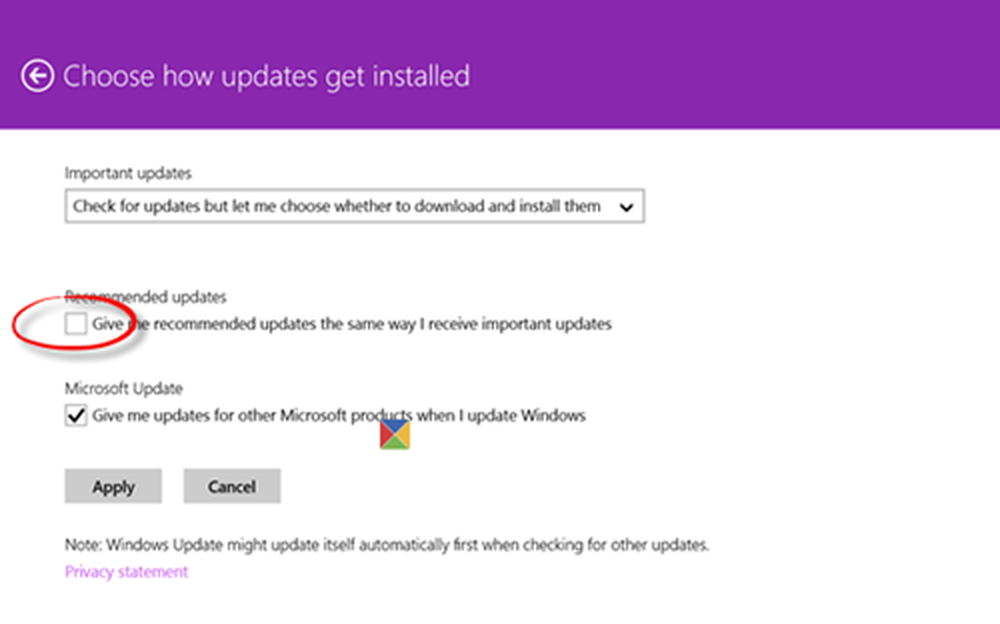Slik sikkerhetskopierer du, gjenoppretter og migrerer klebrig notater i Windows 10

En funksjon som fortsatt mangler fra Sticky Notes: sikkerhetskopierer, lagrer og gjenoppretter dine Sticky Notes.
Dette gjør det litt vanskelig å bringe alle viktige dataene med deg til en annen enhet. Microsoft gir ikke en enkel måte å sikkerhetskopiere på din Sticky Notes, men du kan fortsatt gjøre det. I denne artikkelen viser vi hvordan du kan sikkerhetskopiere og gjenopprette Sticky Notes til en annen enhet.
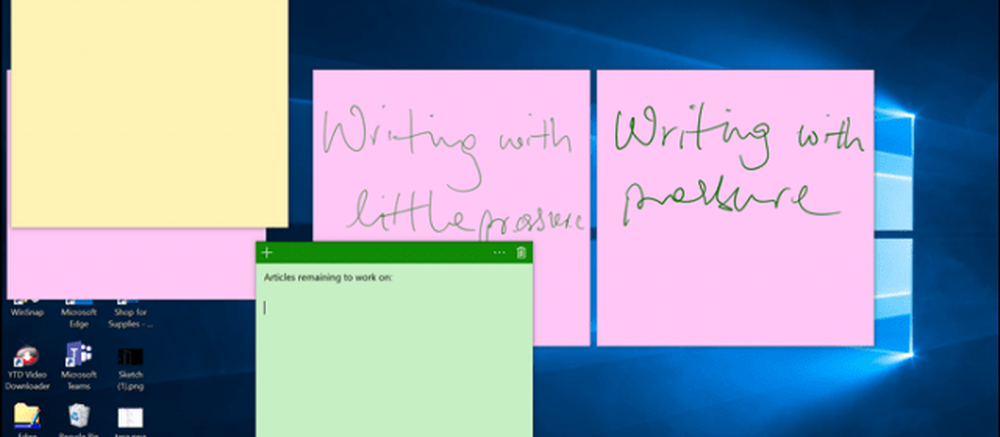
Slik sikkerhetskopierer og gjenoppretter du klebrig notater i Windows 10 på en annen datamaskin
Det første trinnet for å lagre og gjenopprette Sticky Notes er å finne hvor Windows 10 holder dem. For å gjøre det, trykk Windows-tasten + R, skriv inn følgende i søkefeltet og trykk deretter på Enter:
% LocalAppData% \ Packages \ Microsoft.MicrosoftStickyNotes_8wekyb3d8bbwe \ LocalState
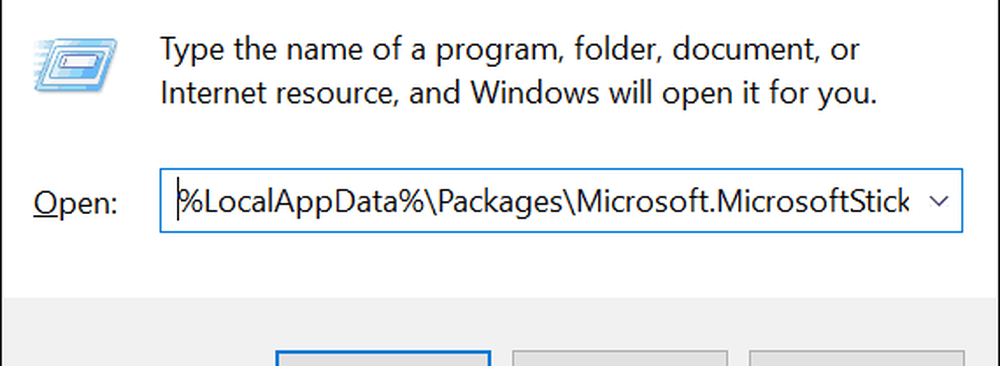
Kopier filen plum.sqlite fil til en USB-minnepinne eller en annen sikkerhetskilde.
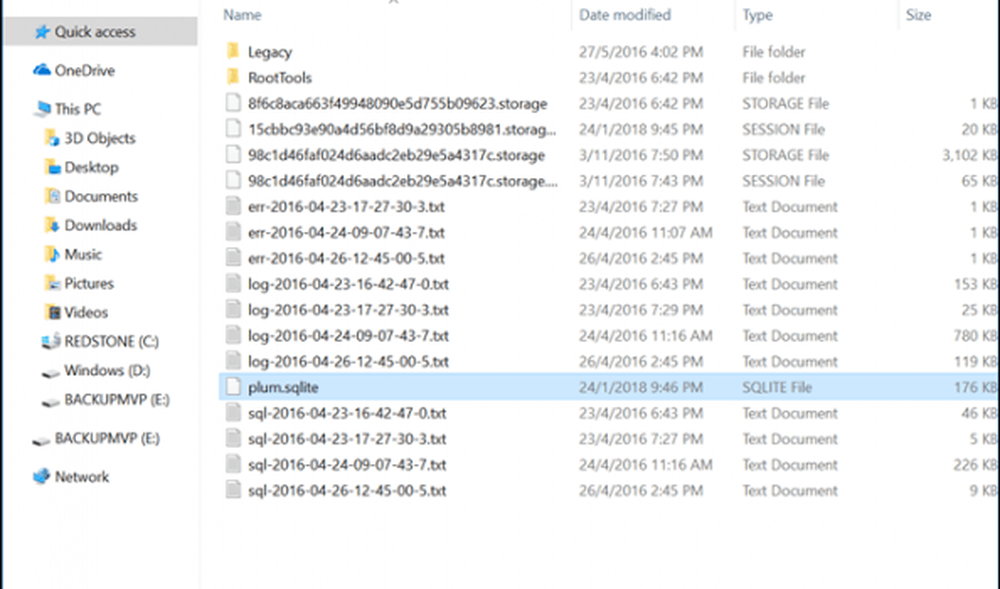
Koble USB-stasjonen til den andre enheten der du vil gjenopprette dem, åpne den samme Sticky Notes-mappen, og kopier deretter og lim inn plum.sqlite filen i samme mappe. Klikk Bytt ut filen i destinasjonen når du blir bedt om det.

Lukk mappen, start datamaskinen på nytt for å bekrefte endringer, og start deretter Sticky Notes på den andre enheten. Du bør se din Sticky Notes på den nye enheten. Det er det!
Gi oss beskjed om hva du synes. Er du en stor fan av digitale klistremerker eller foretrekker du de gode, gammeldagse Post-It notater?